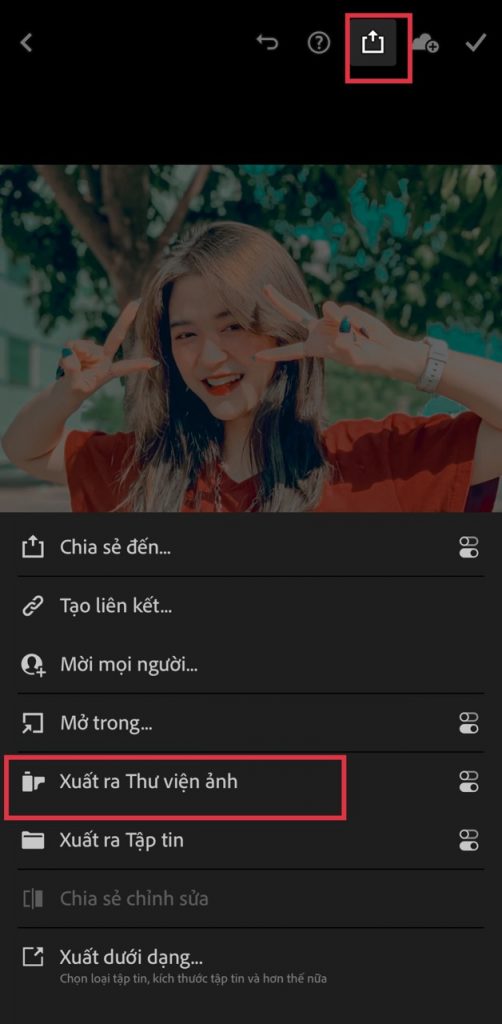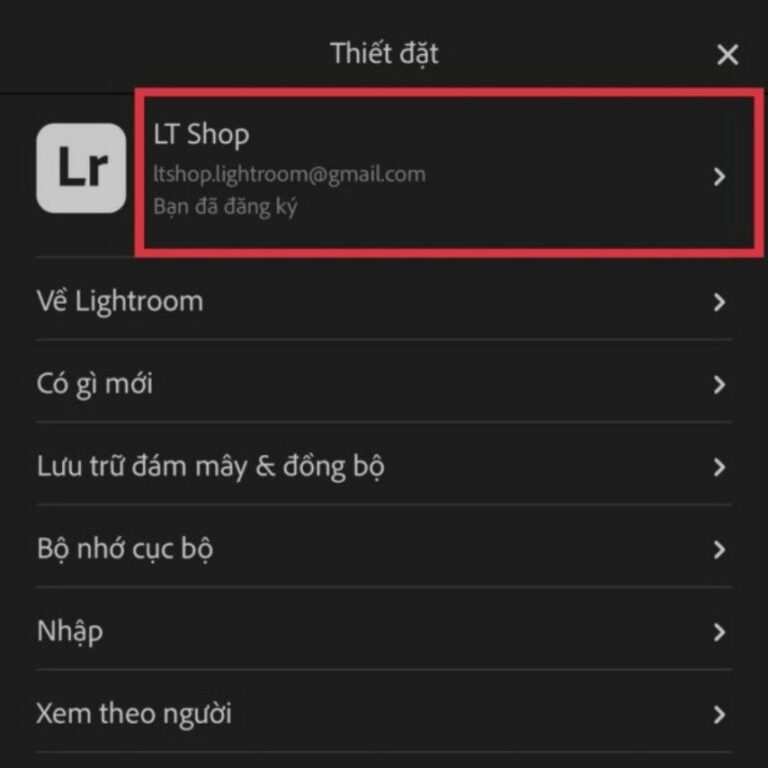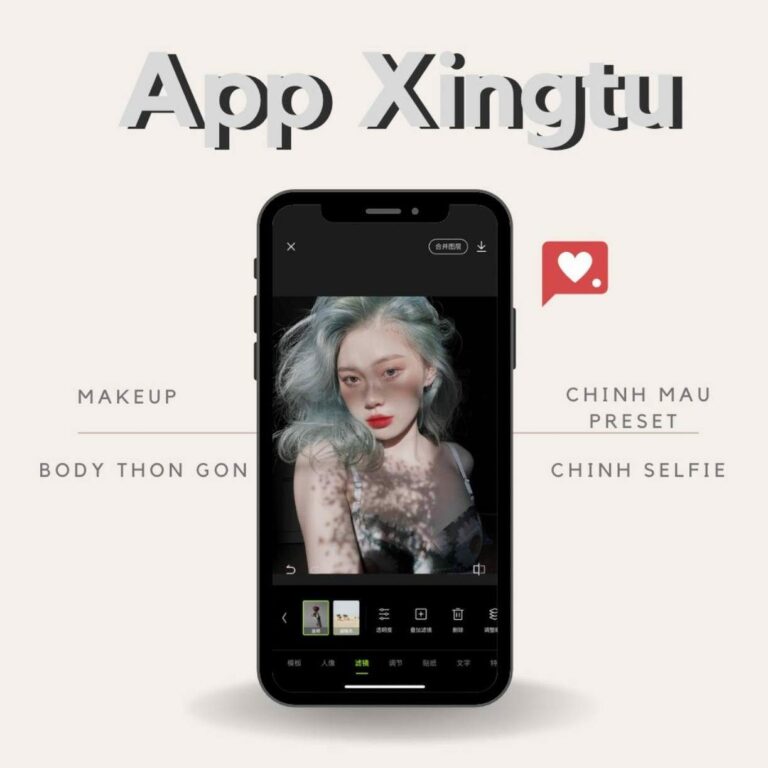Cách thêm màu vào lightroom đơn giản, dễ hiểu nhất 2021
[ad_1]
Cách thêm màu vào lightroom đang là vấn đề quan tâm của nhiều bạn, đặc biệt là các bạn mới bắt đầu tìm hiểu về lightroom và muốn sử dụng. Nên bài viết này sẽ hướng dẫn cụ thể từng chi tiết giúp bạn hiểu rõ, chỉ cần cầm điện thoại lên và làm theo các bước này là được nhé. Cách thêm màu vào lightroom thật sự không quá khó như các bạn từng nghĩ đâu nhé.
Khi muốn tải màu vào lightroom bạn cần chú ý 1 điều rằng, phải là file có đuôi DNG thì mới chính xác là màu thật, lưu về lightroom mới có màu. Còn những file dạng ảnh khác như JPEG,JPG… là không đúng nhé, có lưu các ảnh đấy về chỉ thêm tốn thời gian và công sức thôi.
Cách thêm màu vào lightroom
Đầu tiên để thêm màu vào lightroom, bạn cần tải ứng dụng lightroom về máy. Nếu ai chưa tải thì hãy tải ở đây nhé.
Download Lightroom dành cho Android
Download Lightroom dành cho iOS
Về link công thức màu thì các bạn có thể lấy từ congthucchinhanh.com hoặc các link màu được chia sẻ tại các nhóm chỉnh ảnh lightroom trên facebook nhé.
Có thể lấy từ nhóm facebook: Học Viện Chỉnh Ảnh Lightroom
Cách thêm màu vào lightroom chỉ qua vài bước đơn giản
Bước 1: Bấm vào các đường link tải màu sẽ xuất hiện ra ảnh dạng DNG có chứa công thức màu. Tiếp đó bấm vào dấu 3 chấm ở dưới cùng bên tay phải màn hình điện thoại.

Bước 2: Sau đó. Bấm vào Mở trong trình duyệt
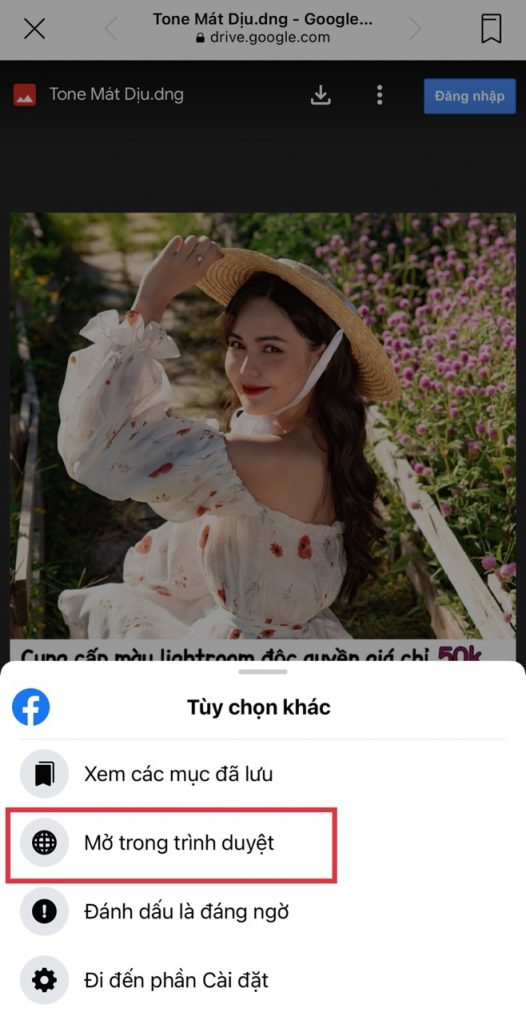
Bước 3: Tiếp theo sẽ xuất hiện ra hình ảnh dạng như thế này. Chúng ta tiếp tục bấm vào nút 3 chấm trên đầu phía tay phải màn hình.

Bước 4: Tiếp theo đó chọn mục Mở trong.
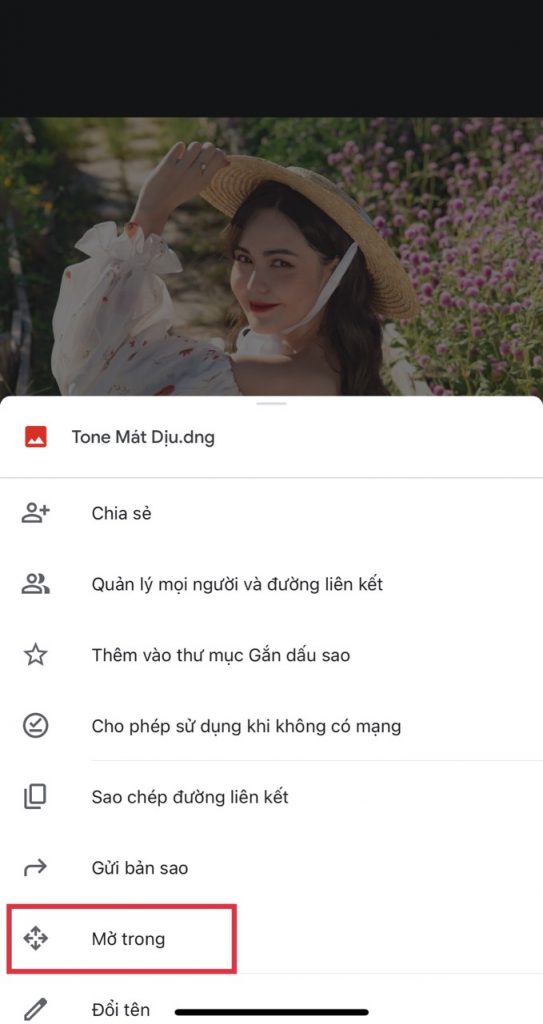
Bước 5: Bạn kéo tìm và chọn ứng dụng Lightroom, để ảnh có chứa công thức màu này sẽ được lưu về lightroom của bạn nhé.
Nếu không thấy app lightroom ở đâu cả. Thì tìm trong mục Thêm, sẽ có app lightroom trong đấy nhé
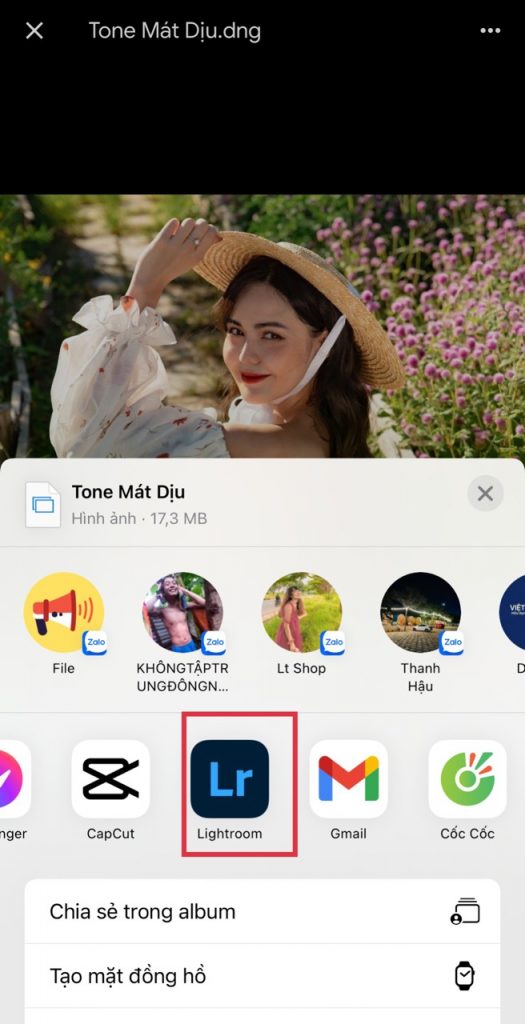
Bước 6: Chọn Khởi chạy Lightroom ngay bây giờ để lightroom tự động mở app cho bạn thực hiện những thao tác tiếp theo nhé.
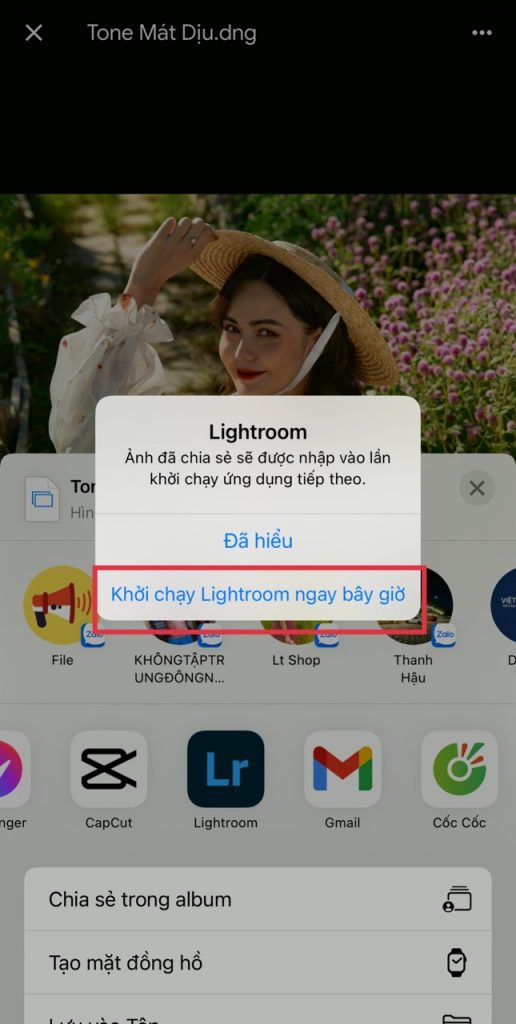
Bước 7: Sau khi đã mở app lightroom lên thành công, bạn sẽ thấy được ảnh mà bạn vừa thêm vào trong đó.
Lưu ý rằng: ảnh này phải có dạng DNG như thế này mới lưu màu được nhé.
Tiếp theo nhấn vào ảnh để mở ảnh đấy lên.
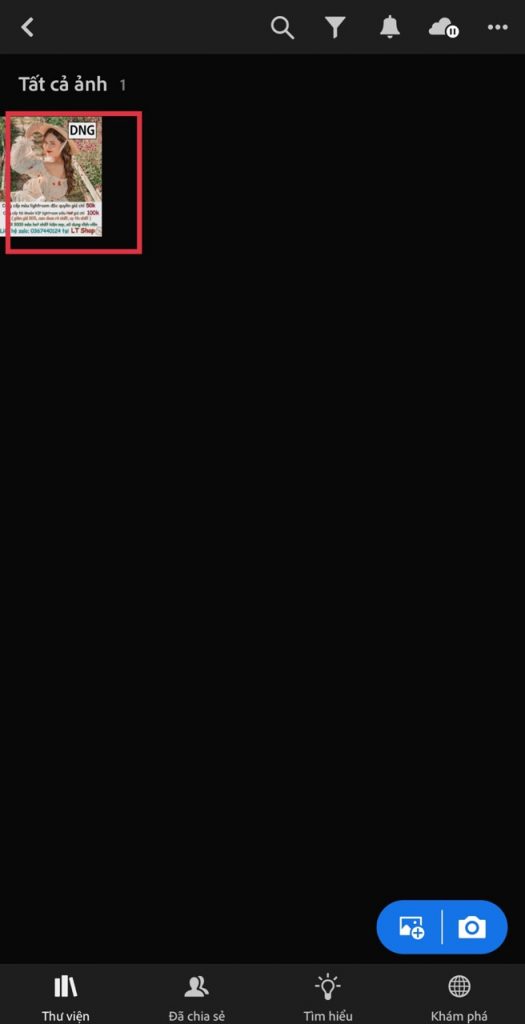
Bước 8: Sau khi mở ảnh lên, ấn vào nút 3 chấm trên đầu màn hình. Và sau đó chọn Tạo thiết đặt sẵn.
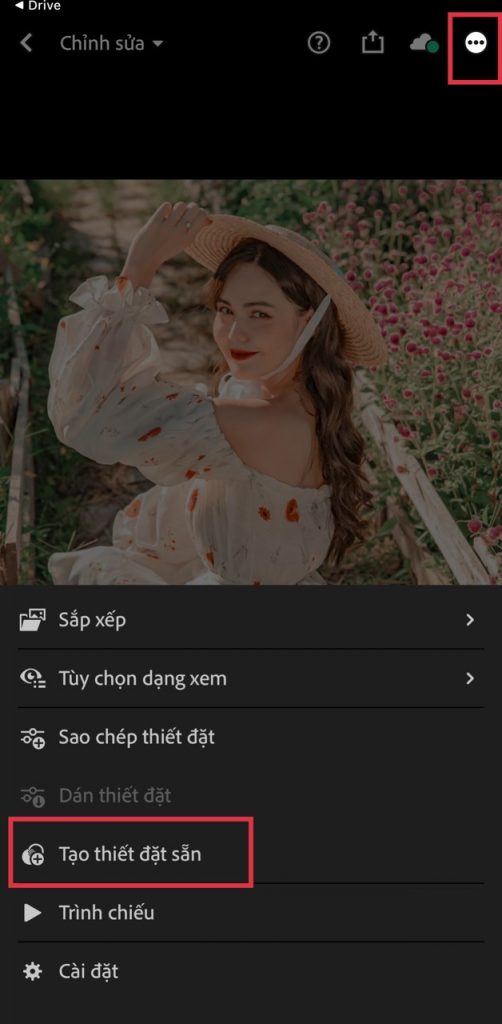
Bước 9: Đến bước này bạn cần phải tự đặt tên cho màu. Ví dụ: Tone xanh rêu, Tone Đỏ, Tone Cam, Tone Tím, Tone Trầm… đặt tên gì củng được, nhưng đặt tên theo đúng tone màu này thì càng tốt hơn khi sử dụng sau này.
Và sau đó là chọn nhóm cho preset (nhóm này cứ chọn tùy ý bạn thích) nhưng cần phải nhớ rõ là màu đã được lưu vào nhóm đấy để còn biết mà sử dụng nhé.
Xong hết rồi thì bấm vào dấu tích trên đầu màn hình là xong.
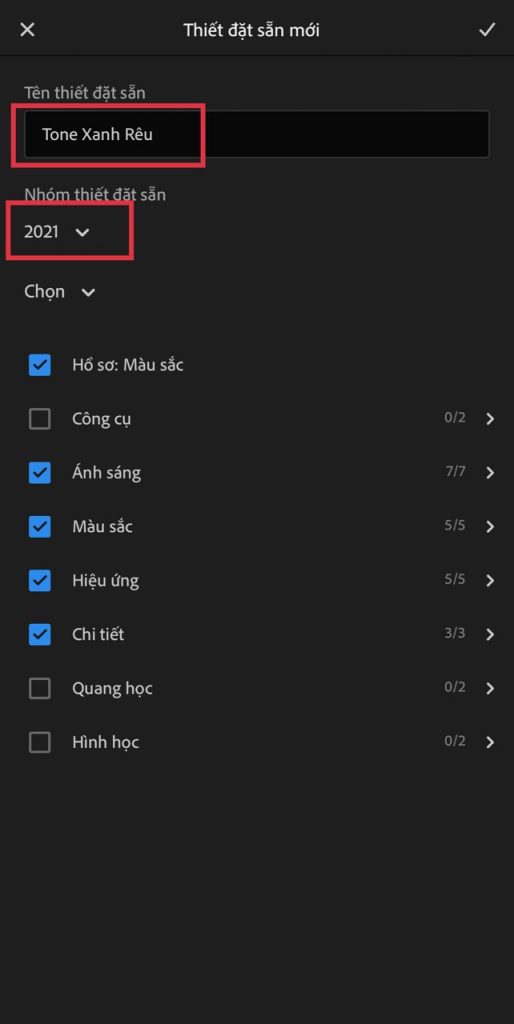
Bước 10: Sau khi đã lưu màu thành công vào app Lightroom thì chúng ta nên test lại thử xem màu lưu về đã OK chưa.
Test bằng cách: Thêm 1 ảnh cần chỉnh vào lightroom. Sau đó tìm dưới thanh công cụ mục Cài sẳn và ấn vào.

Bước 11: Tìm kiếm và chọn vào nhóm preset mà bạn vừa lưu lúc nãy. Lúc nãy mình đã lưu màu này vào nhóm preset “2021” nên giờ mình chọn vào nhóm preset “2021” này nhé. Và bạn cứ làm tương tự.
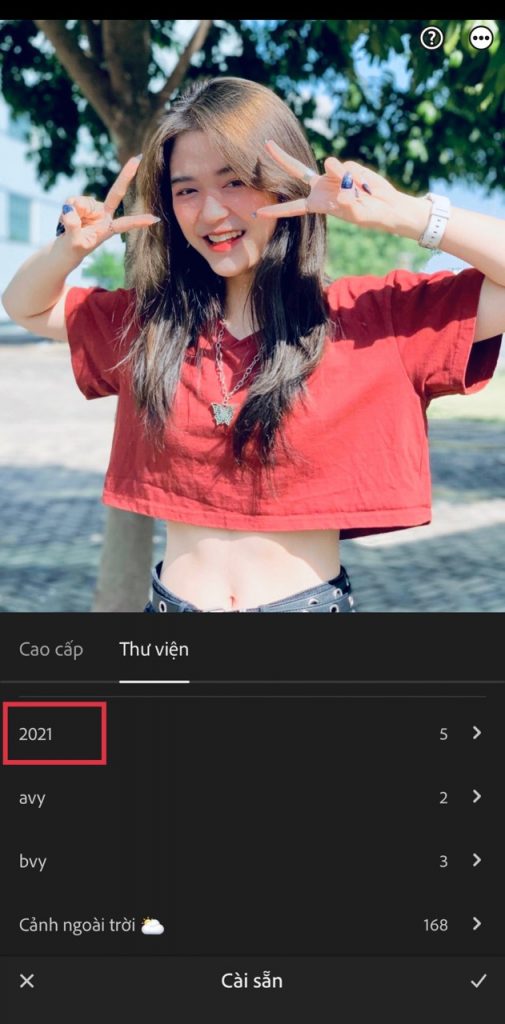
Bước 12: Đây. Sau khi mở lên đã thấy tone màu vừa lưu lúc nãy. Khi ấn vào bức ảnh sẽ tự động chuyển sang tone màu đấy ngay. Thế là đã thành công bạn nhé. Cuối cùng nhấn dấu tích ở cuối màn hình là xong.
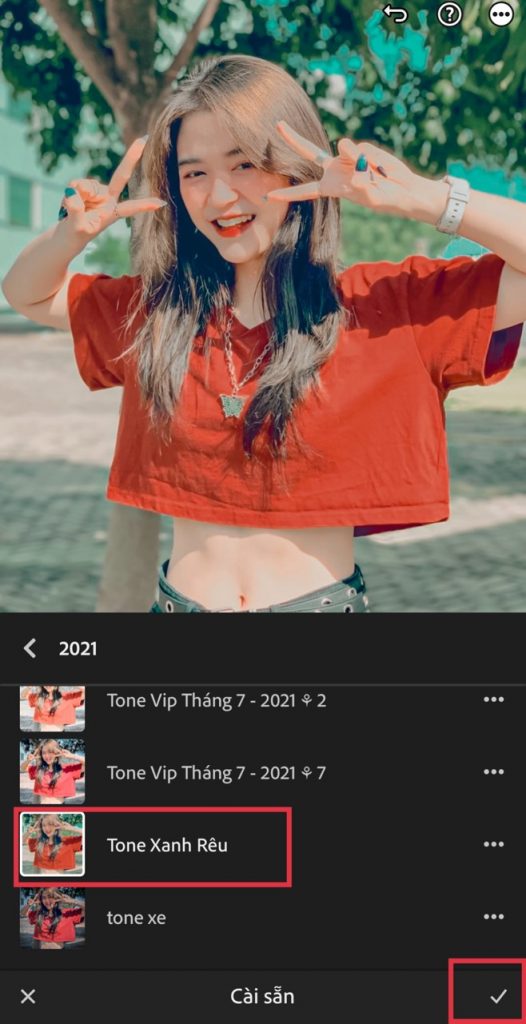
Nếu bạn vẫn chưa biết cách lưu hình ảnh đã chỉnh sửa xong trong lightroom về máy. Thì admin sẽ hướng dẫn thêm cho mình bước này luôn nhé:
- Ấn vào nút admin đã đóng khung trên đầu màn hình. Sau đó chọn Xuất ra thư viện ảnh.
Ok thế là xong nhé.
Nếu bạn đang gặp rắc rối không hiểu ở bất kì bước nào trong cách thêm màu vào lightroom cứ việc bình luận bên dưới để mình và mọi người cùng giúp đỡ nhé.
Tóm lại:
Như vậy là bạn đã biết cách thêm màu vào lightroom rồi đúng không. Đây là cách thêm màu vào lightroom nhanh nhất về điện thoại.
Nhưng tuy nhiên nó có một khuyết điểm nhỏ đấy là khá rườm rà và mất thời gian để thêm từng màu vào ứng dụng lightroom của mình, có nhiều bạn mất cả tuần, cả tháng để dành thời gian cho việc thêm màu vào ứng dụng lightroom. Và thâm chí bạn còn không rõ đấy là tone màu gì để còn lưu cho chính xác tên tone màu.
Nên đây chỉ là một quyết định không tồi dành cho các bạn chưa có điều kiện về mặt kinh tế nhưng rất muốn dùng màu trên lightroom một cách miễn phí nhé.
Nếu bạn muốn sở hữu một tài khoản Vip lightroom mà không cần thêm từng màu cực khổ thì mời tham khảo Mua tài khoản Lightroom full màu giá rẻ – uy tín số 1 hiện nay nhé. Hiện đang giảm giá 50% trong mùa dịch này đấy.
[ad_2]